Adobe InDesign'da skriptlerin dünyası, belgelerin tasarımı ve yönetimi konusunda sana yeni fırsatlar sunuyor. Skripler ile zaman alıcı görevleri otomatikleştirebilir ve iş akışlarını önemli ölçüde optimize edebilirsin. Bu kılavuzda, InDesign'ın skriptlerini etkili bir şekilde nasıl kullanabileceğini öğrenebilirsin, böylece çalışma süreçlerini iyileştirebilirsin.
En önemli bulgular
- InDesign'da skriptler, görevlerin otomatikleştirilmesini sağlar.
- Skriptleri InDesign'daki skript paletinden bulabilir ve çalıştırabilirsin.
- Kullanımdan önce bir skriptin ne yaptığını bilmek önemlidir.
- Kendi skriptlerini ekleme ve kullanma imkânın var.
- İşine yardımcı olabilecek birçok yararlı skript mevcut.
Adım Adım Kılavuz
1. Skript Paletine Erişim
Skriptler ile çalışmaya başlamak için önce InDesign'daki skript paletini aç. Bunu "Pencere" > "Araçlar" > "Skripler" altında bulabilirsin. Bu, InDesign'a entegre olan birçok skripte erişim sağlar.
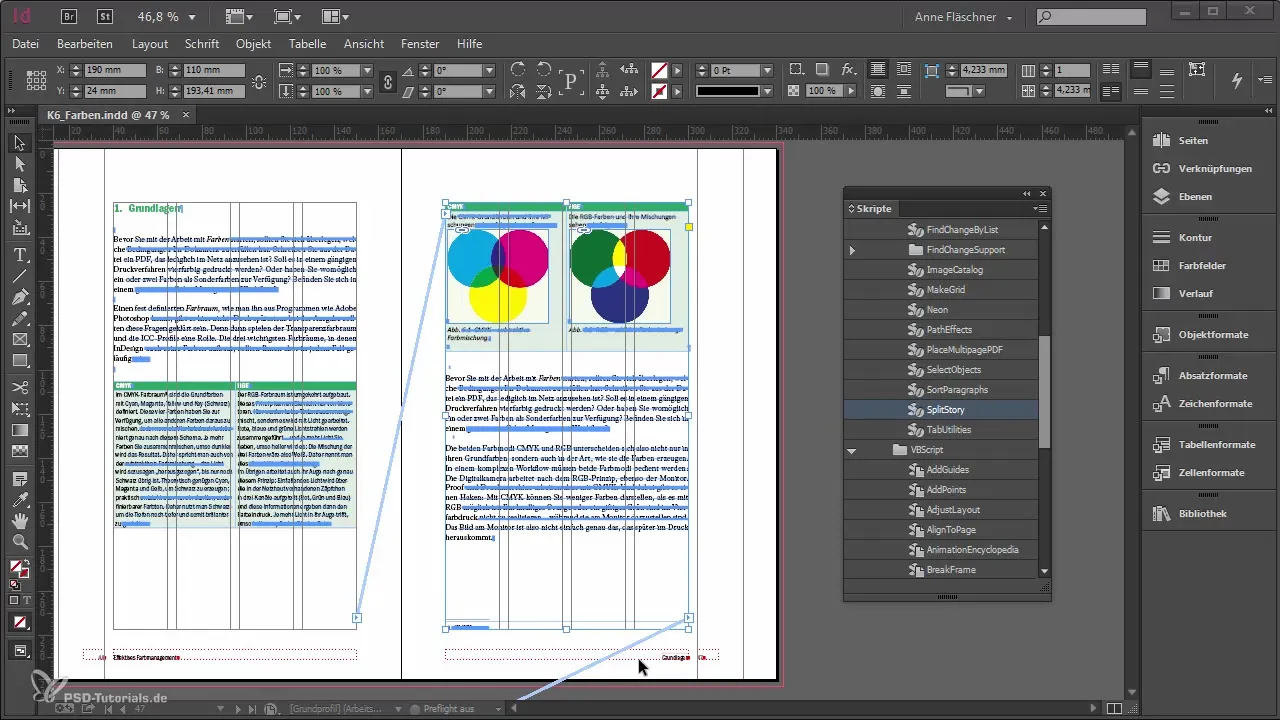
2. Skriptleri Anlamak
Bir skript temel olarak, iş akışlarını otomatikleştirmene olanak tanıyan küçük bir programdır. Birden fazla eylemi bir araya getirebilir ve hangi sırayla ne yapılacağını tanımlayabilirsin. Bu, tekrarlayan görevlerde zaman kazanmana yardımcı olacaktır.
3. Skript Örnekleri
InDesign'da önceden entegre edilmiş bazı yararlı skriptler bulunmaktadır. Örneğin, tüm paragraf stillerini otomatik olarak yeniden adlandıran veya metin kutularını ayıran bir skript vardır. Örneğin, eğer birden fazla bağlı metin çerçeven varsa, "Split Story" gibi bir skript bunları ayrı çerçevelere ayırabilir.
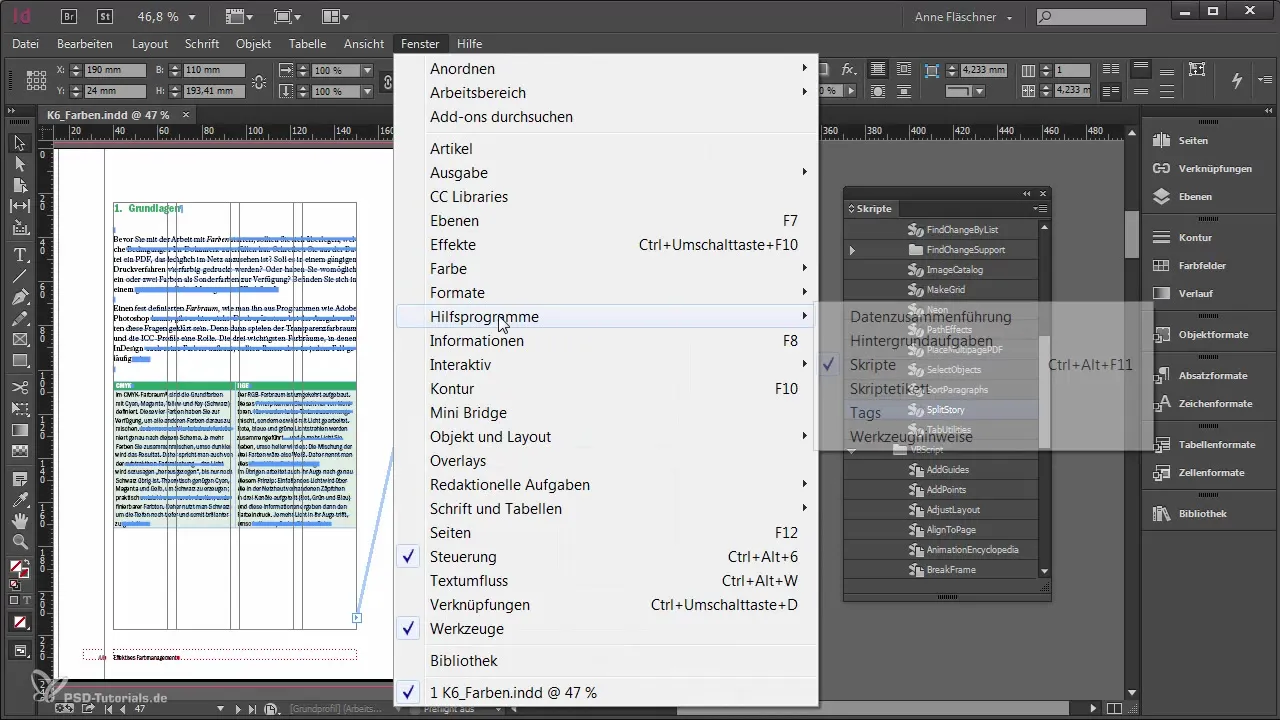
4. Skript Çalıştırma
Bir skripti çalıştırmak için, sadece iki kez tıklaman yeterlidir. Skriptin ne yapacağını bildiğinden emin ol, çünkü bazı skriptler geniş kapsamlı değişiklikler yapabilir. Bu değişiklikler geri alınamayabilir, bu yüzden değişikliklerine dikkat et.
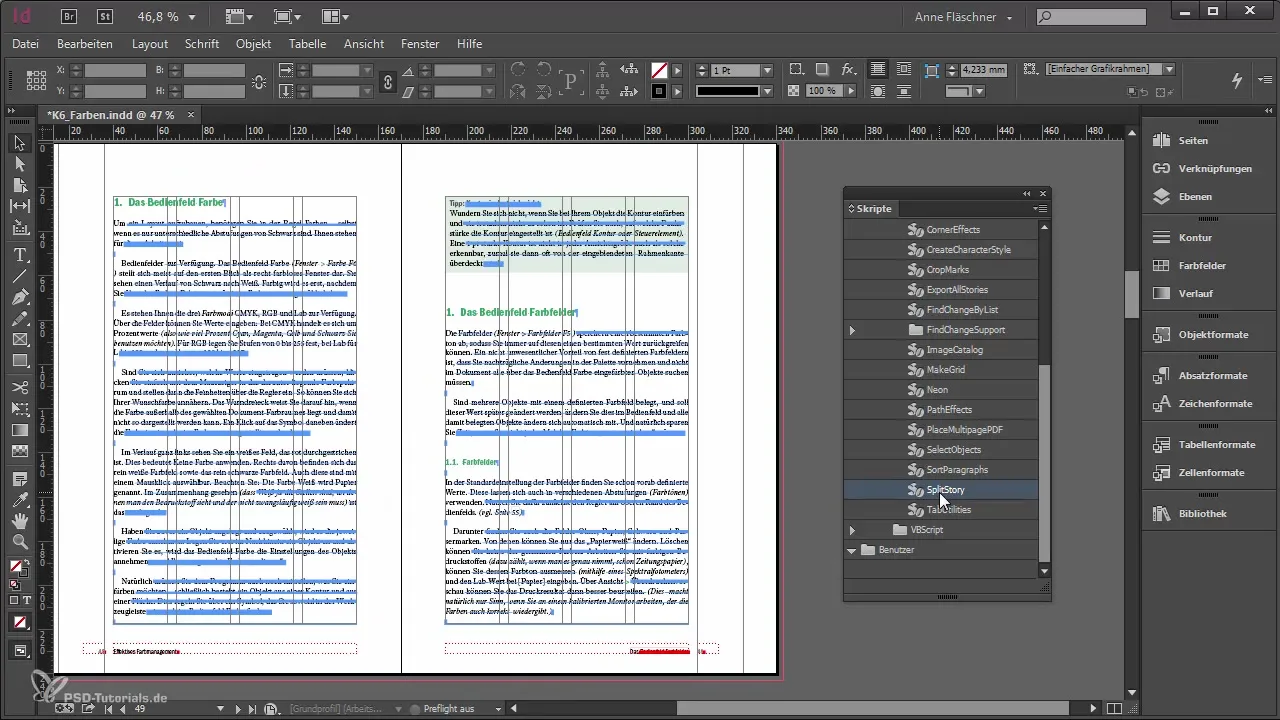
5. Uygulamadan Önce Kaydet
Bir skripti çalıştırmadan önce her zaman kaydetmek önemli bir ipucudur. Skriptler birden fazla adımı aynı anda gerçekleştirdiği için, değişiklikleri geri almak zaman alıcı veya hatta imkânsız olabilir.
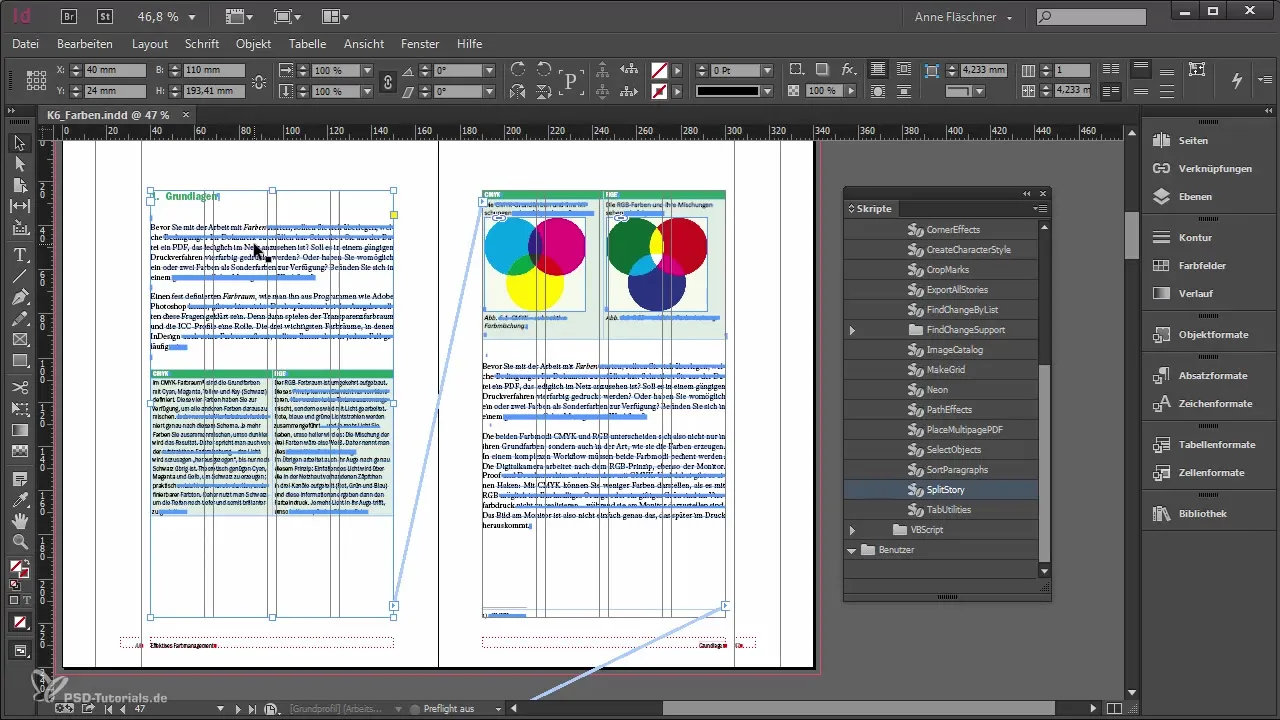
6. Skripti Ekleme
Kullanmak istediğin bir skript varsa, bunu skriptler klasörünün kullanıcı klasörüne yerleştirebilirsin. Bunu, InDesign'ın skriptler klasöründe bulabilirsin. Sadece sağ tıklayıp istenen skript klasörünü Explorer'de aç ve orada kendi skriptlerini ekle.
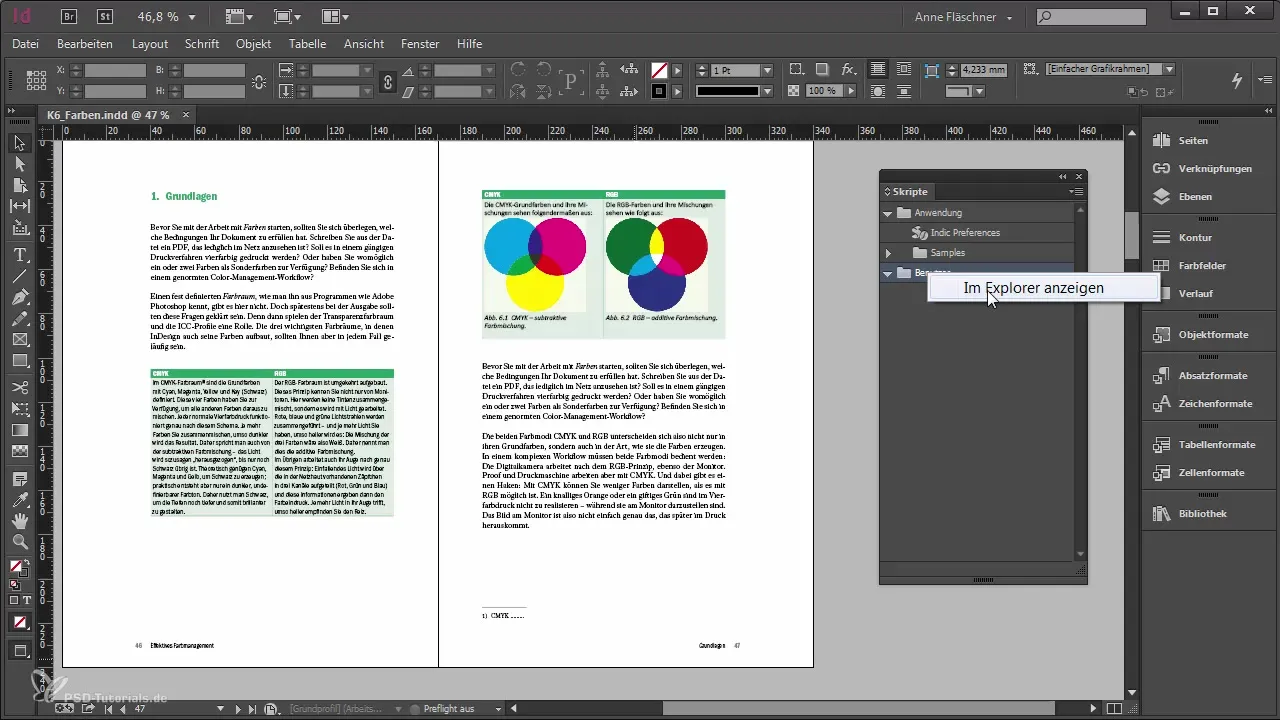
7. Yararlı Skriptleri Keşfet
İnternette veya PSD Tutorial gibi forumlarda bulabileceğin birçok yararlı skript var. "Apply Table Styles" adlı skript buna bir örnek olup, belgende tabloları etkili bir şekilde biçimlendirmeni sağlar.
8. Sapmaları Yönetme
Başka bir pratik skript "Clear Overrides" olup, belgede tüm biçim sapmalarını silmene yardımcı olur. Özellikle Word gibi diğer kaynaklardan veri import ettiğinde ve yalnızca tanımlı biçimlerin kullanılmasını sağlamak istediğinde oldukça yararlıdır.
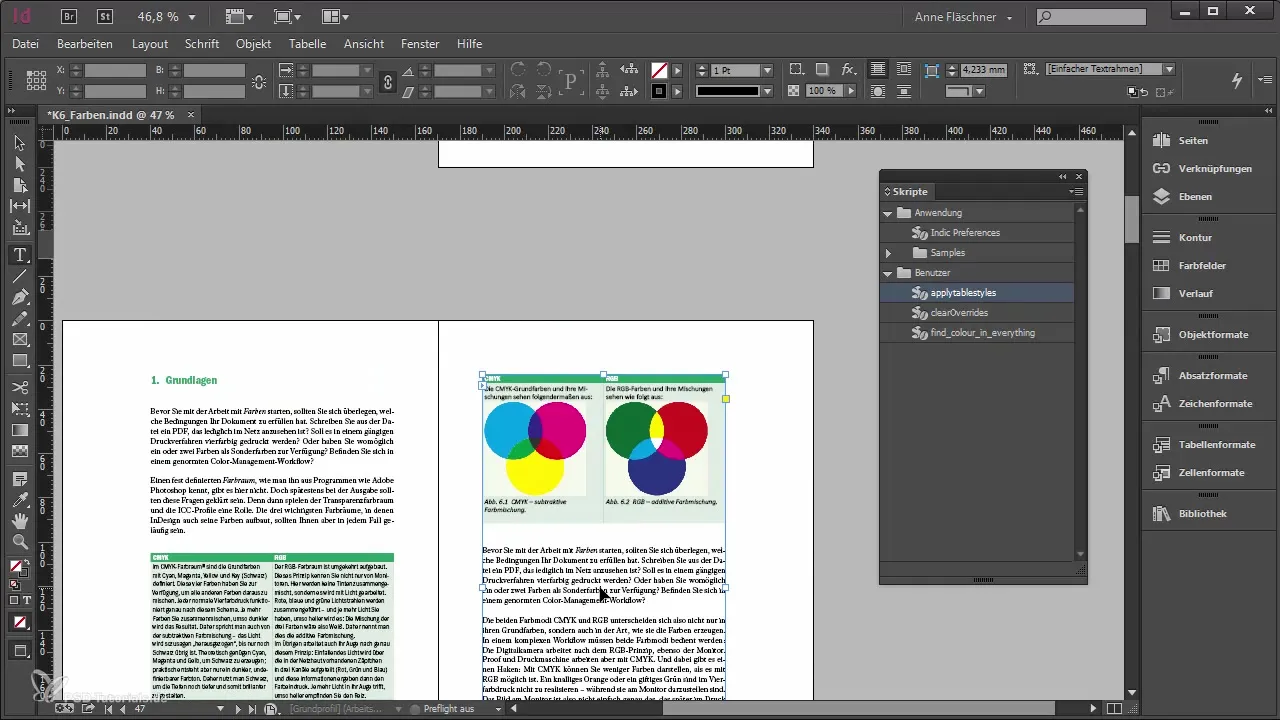
9. Renkleri Tanımlama
"Find Color in Everything" skripti, belgendeki hangi renklerin kullanıldığını bulmak için idealdir. İstenmeyen renk alanlarını kaldırmak istediğinde bu, o renklerin nerelerde kullanıldığını hızlı bir şekilde tespit etmene yardımcı olur.
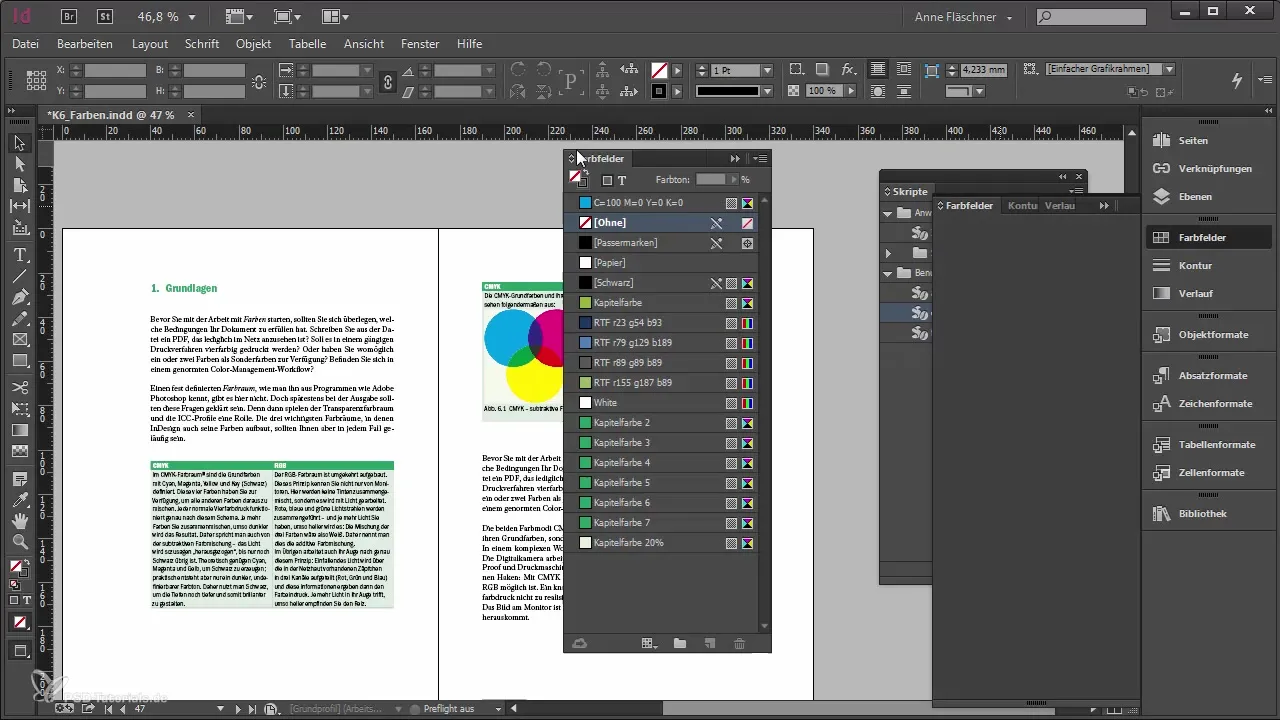
10. Skriptlerle Deneyler Yap
Artık bazı temel skriptleri bildiğine göre, devam edip deney yapmanı öneririm. Farklı skriptleri dene ve hangi skriptlerin çalışma tarzını daha da geliştirebileceğini keşfet. İhtiyaçlara göre tasarlanmış sayısız skript var.
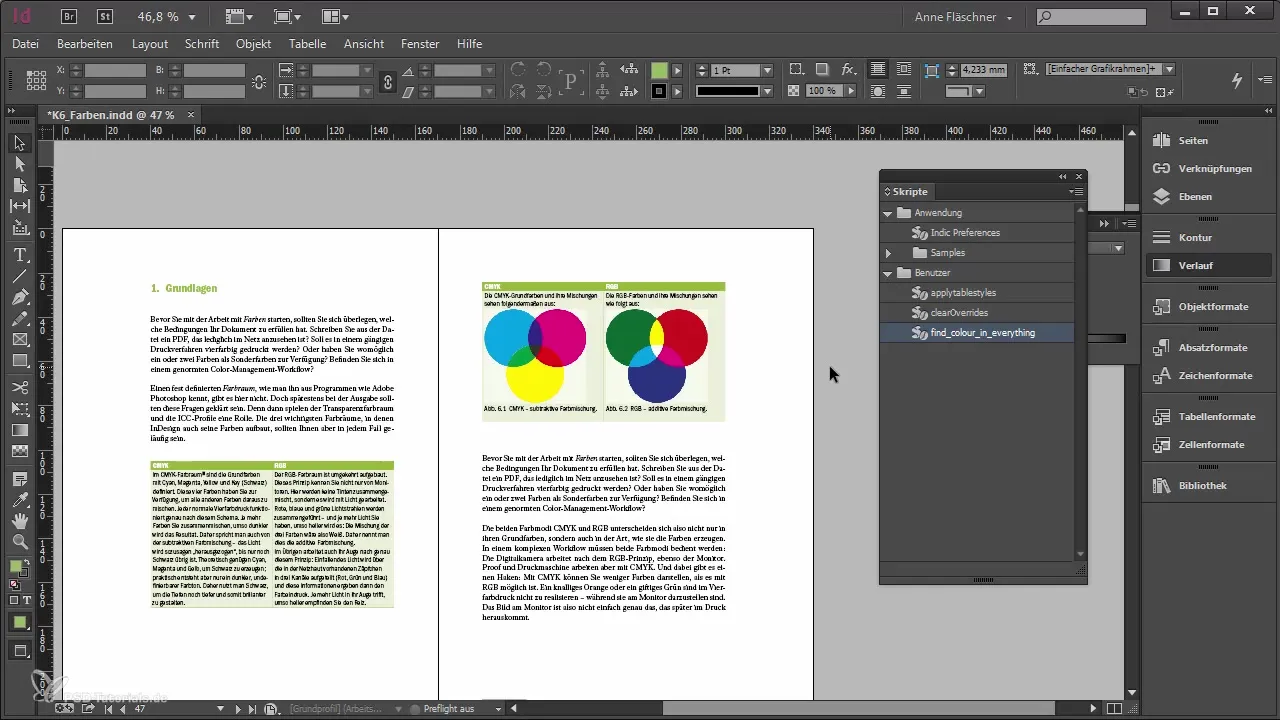
Özet - Adobe InDesign'da Scriptler - Pratik Bir Kılavuz
Bu kılavuzda, Adobe InDesign'daki skriptlerin temellerini öğrendin. Artık skript paletini nasıl açacağınızı, skriptleri nasıl çalıştıracağınızı ve hatta kendi skriptlerinizi nasıl ekleyeceğinizi biliyorsunuz. Bu bilgiyi kullanarak iş akışını daha verimli hale getirebilir ve zaman kazanabilirsin.
Sıkça Sorulan Sorular
InDesign'daki skriptler nedir?Skriptler, tekrarlayan görevleri InDesign'da otomatikleştirmenize yardımcı olan küçük programlardır.
Bir skripti nasıl çalıştırabilirim?Skript paletindeki istenen skripte çift tıklayın.
Bir skript birçok işlemi aynı anda gerçekleştirirse ne olur?Geri almak zaman alabilir veya çalışmayabilir. Bu nedenle önce kaydetmek önerilir.
Yararlı skriptleri nerede bulabilirim?Forumlardan, web sitelerinden veya diğer InDesign kullanıcılarından skript bulabilirsiniz.
Kendi skriptlerimi nasıl eklerim?Bunları InDesign'ın skriptler klasöründeki kullanıcı klasörüne yerleştirin.


